Comment désactiver ou supprimer un compte Facebook sur iPhone ou PC
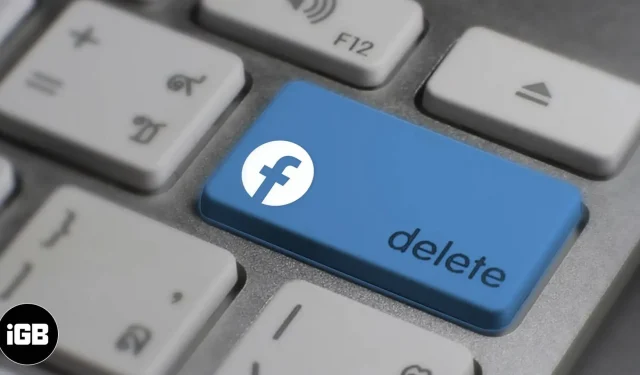
Les inquiétudes concernant la politique de confidentialité de Facebook et le contrôle des données des utilisateurs existent depuis un certain temps. De temps à autre, le principal portail de médias sociaux a fourni des éclaircissements à ce sujet. Cependant, la peur reste constante chez de nombreux utilisateurs à travers le monde. C’est peut-être ce qui nous unit ici sur la même page. Voyons comment vous pouvez désactiver ou supprimer votre compte Facebook sur iPhone et ordinateur.
- La différence entre désactiver et supprimer un compte Facebook
- Comment désactiver ou supprimer votre compte Facebook sur iPhone ou iPad
- Comment supprimer définitivement votre compte Facebook de votre ordinateur
La différence entre désactiver et supprimer un compte Facebook
Lorsque vous désactivez votre compte,
- Personne sur Facebook ne peut voir votre profil sauf vous.
- Votre profil sera désactivé et votre nom et vos photos seront supprimés de la plupart des éléments que vous avez partagés.
- Vous pourrez utiliser Messenger.
- Seules certaines informations seront visibles sous forme de messages.
- Votre nom sera affiché dans votre liste d’amis.
- Votre nom, vos publications et vos commentaires seront visibles par les administrateurs des groupes auxquels vous appartenez.
Lorsque vous supprimez votre compte,
- Vous ne pouvez pas réactiver votre compte. (uniquement si vous vous connectez dans les 30 jours)
- Une fois votre compte supprimé, toutes vos données, y compris les téléchargements, seront supprimées et vous ne pourrez plus les récupérer ultérieurement.
- Vous ne pouvez pas utiliser des applications tierces telles qu’Instagram que vous avez utilisées pour vous connecter à votre compte Facebook.
- Vous ne pourrez pas utiliser Messenger. Cependant, les messages envoyés à vos amis seront toujours visibles dans leurs discussions.
Comment désactiver ou supprimer votre compte Facebook sur iPhone ou iPad
- Ouvrez l’application Facebook sur votre iPhone.
- Accédez au menu en cliquant sur l’icône des trois lignes horizontales.
- Faites défiler vers le bas et accédez à Paramètres et confidentialité.J
- Cliquez sur « Paramètres ».
- Faites défiler vers le bas et ouvrez Propriété et contrôle du compte.
- Sélectionnez Désactiver et supprimer.
Désactiver temporairement votre compte Facebook
- Sélectionnez Désactivation du compte.
- Cliquez sur « Procéder à la désactivation du compte ».
- Sur la page suivante, entrez votre mot de passe.
- Facebook vous demandera pourquoi vous souhaitez désactiver votre compte, alors choisissez votre raison préférée et cliquez sur Continuer.
- Si vous êtes sûr, cliquez à nouveau sur « Continuer ».
- À la fin, cliquez sur « Désactiver mon compte » pour faire une pause temporaire. Note. Si vous le souhaitez, vous pouvez continuer à utiliser Messenger et discuter avec des amis pendant que votre compte est encore désactivé. Pour cela, il vous suffit de cocher la case « Continuer à utiliser Messenger » sur la page « Désactiver mon compte ».
Supprimer définitivement le compte Facebook
- Sélectionnez « Supprimer le compte » puis cliquez sur « Continuer la suppression du compte ».
- Sur la page suivante, Facebook proposera plusieurs options pour apporter des modifications à votre compte au lieu de le supprimer définitivement.
- Si vous êtes sûr de vouloir le supprimer, cliquez à nouveau sur « Procéder à la suppression du compte ».
- Cliquez sur « Télécharger les informations » pour sauvegarder toutes vos données importantes, y compris vos publications, vos photos de profil et de couverture, et tout le reste.
Note. Si vous sélectionnez Charger des informations, vous devrez cliquer sur Créer un fichier et laisser à Facebook le temps de faire une copie de vos informations.
- Si vous ne souhaitez pas sauvegarder vos données, cliquez sur Supprimer le compte.
- Saisissez votre mot de passe et cliquez sur Continuer.
- Enfin, cliquez sur « Supprimer le compte » pour confirmer la suppression définitive du compte.
Comment supprimer définitivement un compte Facebook sur PC
- Visitez la page de désinstallation de Facebook sur le Web.
- Connectez-vous avec votre adresse e-mail et votre mot de passe.
- Cliquez sur « Supprimer le compte ». Si vous souhaitez désactiver temporairement votre compte Facebook, vous pouvez sélectionner l’option « Désactiver le compte ».
- Saisissez votre mot de passe et cliquez sur Continuer.
- Cliquez à nouveau sur « Supprimer le compte » pour supprimer définitivement le compte. Remarque : Facebook vous donne 30 jours pour récupérer votre compte si vous voulez vraiment revenir en arrière. Après 30 jours, vous ne pourrez plus vous reconnecter.
Achèvement…
Alors, que pensez-vous de l’utilisation de Facebook ? Choisissez-vous la désactivation ou la suppression ? Quelle est votre option préférée ? N’oubliez pas de nous le faire savoir dans la section commentaires ci-dessous!



Laisser un commentaire